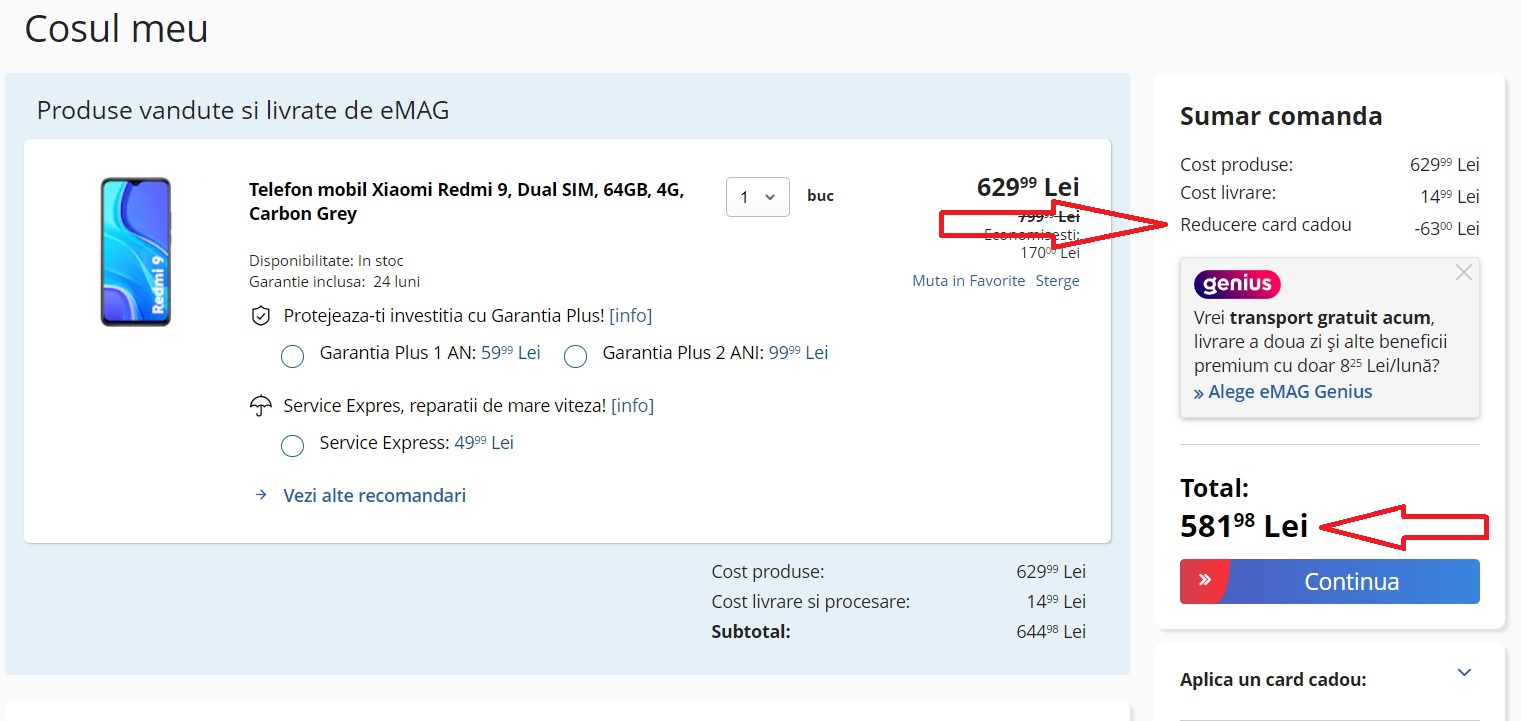Stergerea istoricului locatiilor si cum vedem pe unde ne-am plimbat! - Android
Androidro.ro
Stergerea istoricului locatiilor si cum vedem pe unde ne-am plimbat!
Nu este suficient sa opresti locatia pe telefon dupa ce ti-ai terminat traseul. Datele raman salvate in telefon, asta in cazul in care nu ai oprit aceasta optiune. Apoi, daca nu ai sters istoricul locatiilor si nici nu vrei sa le stergi, vei avea posibilitatea de a vedea pe unde anume te-ai plimbat zilele trecute. […]
Stergerea istoricului locatiilor si cum vedem pe unde ne-am plimbat!
Cosmin
Androidro.ro
Stergerea istoricului locatiilor si cum vedem pe unde ne-am plimbat!
Nu este suficient sa opresti locatia pe telefon dupa ce ti-ai terminat traseul. Datele raman salvate in telefon, asta in cazul in care nu ai oprit aceasta optiune.
Apoi, daca nu ai sters istoricul locatiilor si nici nu vrei sa le stergi, vei avea posibilitatea de a vedea pe unde anume te-ai plimbat zilele trecute. In ce orase sau pe ce strazi, cat anume a durat calatoria, daca ai facut-o pe jos sau cu masina, cati km ai parcurs, etc.
Este o functie buna daca vrei sa urmaresti traseul unui copil (in cazul in care nu doresti sa instalezi alta aplicatie care ar putea face asta.)
Apoi, sunt persoane care vor oarecum sa-si ascunda locurile pe unde au fost, motivele cred ca sunt lesne de inteles ;). Deci, iata unde trebuie sa intram in setarile telefonului si ce anume sa bifam (sau debifam).
Tutorialul a fost realizat cu ajutorul unui telefon OnePlus ce ruleaza Android 10, dar in mod normal, nu ar trebui sa difere f oarte mult in functie de terminal!
– Intra in meniul telefonului / setari / locatie si cauta optiunile din partea de jos. Pe telefonul pe care l-am folosit apar urmatoarele:
- Afisarea locatiei in Google
- Istoricul locatiilor Google
- Precizia locatiilor Google
- Serviciul de localizare in caz de urgenta (activat in mod default)
– Pe noi ne intereseaza istoricul locatiilor si dupa ce dam click, suntem rugati sa selectam contul dorit (asta numai daca avem mai multe conturi de Google sincronizate). Dupa ce selectam contul, ni se deschid mai multe pagini, ceva de genul acesta:

Asa cum observam in captura de mai sus, ne sunt puse la dispozitie mai multe optiuni. Putem sa le setam individual si daca dorim, putem debifa direct “istoricul locatiilor”.


Cand apasam pe “gestionati activitatea”, ni se deschide tot istoricul, inclusiv locatiile pe care le-am vizitat intr-un anumit interval de timp. Pe langa acestea, putem afla multe alte date, asa cum veti descoperi singuri!
10/09/2020 09:48 AM
SMOK Novo X Kit Review
08/09/2020 12:00 PM
Moto E7 Plus soseste cu Snapdragon 460 si 5000 mAh, pareri si pret
11/09/2020 06:22 PM
Pe ce telefoane merge instalat jocul PUBG Mobile Lite
13/09/2020 08:54 AM
Laptop cu ecran pliabil, Lenovo ThinkPad X1 Fold, pret si pareri
30/09/2020 10:52 AM
Xiaomi Redmi 9A primeste o versiune cu 6GB RAM, pretul ramane bun
28/09/2020 08:36 AM
Astrofotografia cu telefonul mobil folosind GCam Iata cum sa faci
12/09/2020 10:25 AM
eMag si mecanismul reducerilor. Iata exemplul telefoanelor Xiaomi
13/09/2020 12:12 PM
Samsung Galaxy A42 5G, primul telefon cu Snapdragon 750G
23/09/2020 07:52 AM
- Comics
- HEALTH
- Photography
- Libraries & Demo
- Sports Games
- Racing
- Weather
- Cards & Casino
- Media & Video
- Arcade & Action
- Personalization
- Social
- Sports
- Transportation
- Health & Fitness
- Communication
- Medical
- Productivity
- Shopping
- Brain & Puzzle
- Casual
- Finance
- Tools
- News & Magazines
- Business
- Entertainment
- Lifestyle
- Books & Reference
- Travel & Local
- Music & Audio
- Education